电脑分辨率取决于监视器大小和功能以及所拥有的视频卡类型,有时候不小心碰到分辨率不知道怎么调回去,下面就跟小编一起看看吧 。
电脑分辨率调节方法
以win7系统为例来演示 。
1、首先右键点击桌面,在右键菜单中直接显示了屏幕分辨率的选项,用鼠标点击一下这个选项 。
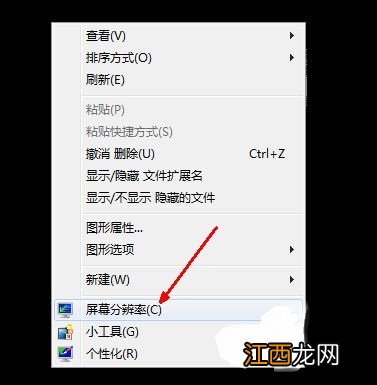
文章插图
2、分辨率设置选项页面中,点击分辨率选项,上面默认显示的数值是你现在的屏幕的分辨率 。点击之后出现了一系列的设置选项,其中有一个推荐的选项,
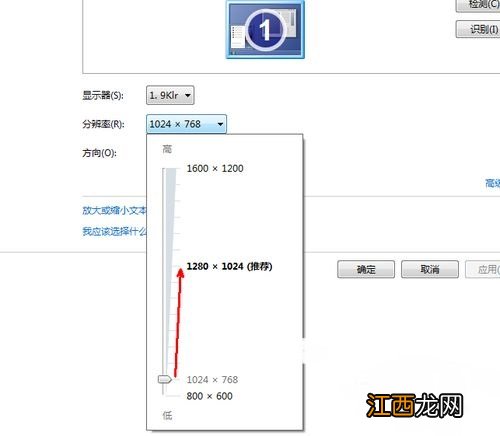
文章插图
3、调节之后点击确定按钮,如果是液晶显示器则不用调节刷新率,如果你的显示器是crt显示器,则需要调节一下刷新率,因为会感觉屏幕闪烁,眼睛不舒服 。还是在此页面,点击高级设置选项 。
【电脑分辨率怎么调 电脑分辨率调节方法】
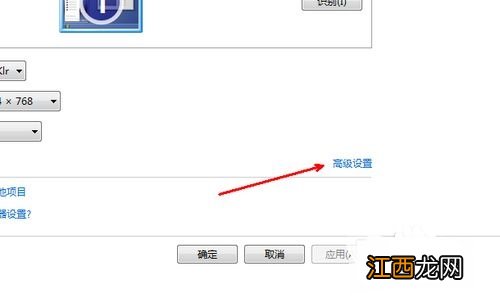
文章插图
4、在高级设置的选项页面中,默认显示的栏是适配器一栏,在适配器的最下方有一个列出所有模式的按钮 。用鼠标点击一下这个选项 。
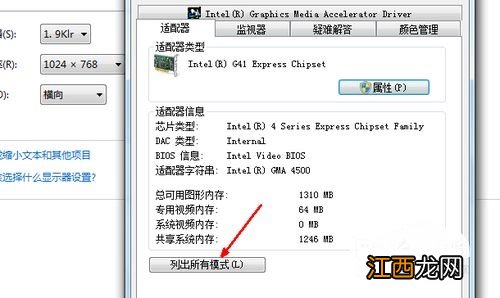
文章插图
5、接下来会列出所有的可用的分辨率的模式 。请选择刚才你设置的分辨率选项,然后要注意一下后面的刷新率,crt显示器的默认刷新率为75hz,选择这个选项,然后确定就可以了 。
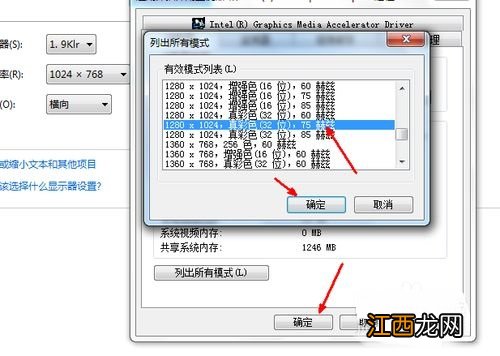
文章插图
相关经验推荐
- 王者荣耀牛气冲天怎么用?新春烟花牛气冲天特效技能使用方法[多图]
- 王者荣耀新英雄云中漠地怎么样 王者荣耀新英雄云中漠地介绍
- 航海王热血航线藏宝图位置大全 航海王热血航线藏宝图怎么用
- 光遇霞光城拱门上冥想任务怎么做?在霞光城拱门上冥想任务攻略大全[多图]
- 王者荣耀组件研发活动怎么玩?组件研发研发次数获取任务一览[多图]
- 怎么升级技巧分享 双生幻想怎么迅速升级
- 幸福路上的火锅店怎么合成五味瓶 幸福路上的火锅店合成五味瓶方法
- 阴阳师隐世山行活动怎么玩 阴阳师隐世山行活动介绍
- 明日之后三级病毒药剂怎么做 明日之后三级病毒药剂配方
- 第五人格怎么给好友发红包?好友红包协会红包赠送方法[多图]












